Mi capita di frequentare i forum di supporto di Mozilla Firefox e trovare molte discussioni dove gli utenti, in particolare quelli più nuovi, si lamentano che dopo l'ultimo, o uno degli ultimi, aggiornamenti del browser qualche sito ha smesso di funzionare come dovrebbe e di non aver modificato, o aggiunto, niente al sistema. Anche se non facciamo realmente una modifica al sistema/browser, ci sono tanti aggiornamenti che avvengono automaticamente, come Windows Update, le firme dell'antivirus, la versione del browser o delle stesse estensioni installate, che i cambiamenti al sistema operativo, che possono portare alla "rottura" del sito, sono tanti. Ma, a volte, siamo noi stessi a causare il problema, così vediamo come ripristinare il funzionamento del browser e del sito stesso.
Questo è l'aspetto di un sito visto con Firefox, con le estensioni installate Adguard, Noscript, Ublock Origin e Adblocker Ultimate (non è una configurazione così assurda, nelle discussioni ho visto anche di peggio), qui mancano tutte le icone e i pulsanti non funzionavano più.
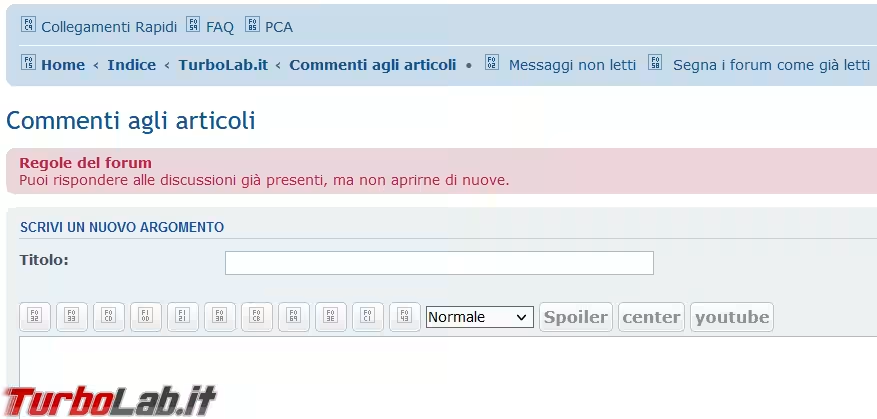
In altro sito mancano tutte le immagini e i commenti agli articoli.
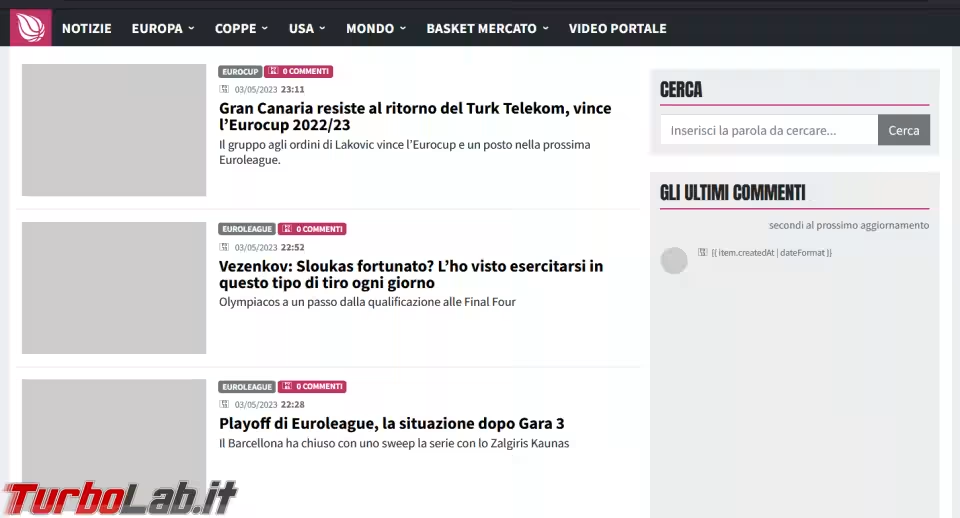
Per la stesura dell'articolo ho utilizzato Firefox, ma la maggior parte delle prove fatte si possono benissimo applicare a qualsiasi altro browser.
Naturalmente non sarà sempre necessario eseguire tutti i passaggi elencati nell'articolo, una volta individuato, e risolto, il problema possiamo fermarci.
Vediamo quindi quali prove possiamo fare per diagnosticare il problema e risolverlo.
Provare con altro browser
La prima prova da fare, anche se banale, per capire se è un problema del vostro browser predefinito è provare a navigare, sugli stessi siti, con uno diverso. Se anche con un browser diverso avete dei problemi non resta che segnalarlo, quando possibile, al gestore del sito e attendere una sua risoluzione.
Versione portable
Una prova che possiamo fare è quella di utilizzare una versione portable di Firefox, senza mettere estensioni o personalizzazioni, e provare a navigare con questa per vedere come si comporta. Se con tutti gli altri browser il sito funziona e anche con un Firefox portable, privo di modifiche, non va bene, forse il sito non è compatibile con questo browser.
Pulizia del browser
Stabilito che è colpa del nostro browser non resta che procedere alla pulizia di tutte le cache e file temporanei del browser. Quando torneremo a navigare sul sito che ci dava problemi sarà necessario accettare nuovi cookie, ma così si riscaricherà l'eventuale nuova versione del sito che a noi non funzionava.
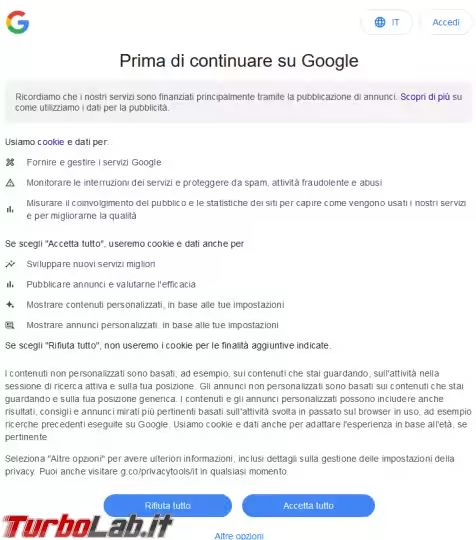
Accettare e mantenere alcuni cookie
Per alcuni siti, per esempio i giornali online, la fruizione di certi argomenti, o articoli, è possibile solo dopo aver accettato i cookie.
Quindi se non si avvia un video, o non funziona un qualche pulsante, disattivate momentaneamente tutte le estensioni anti adblocker, o relative alla privacy, ricaricate la pagina e, alla comparsa del messaggio, accettate la gestione dei cookie.
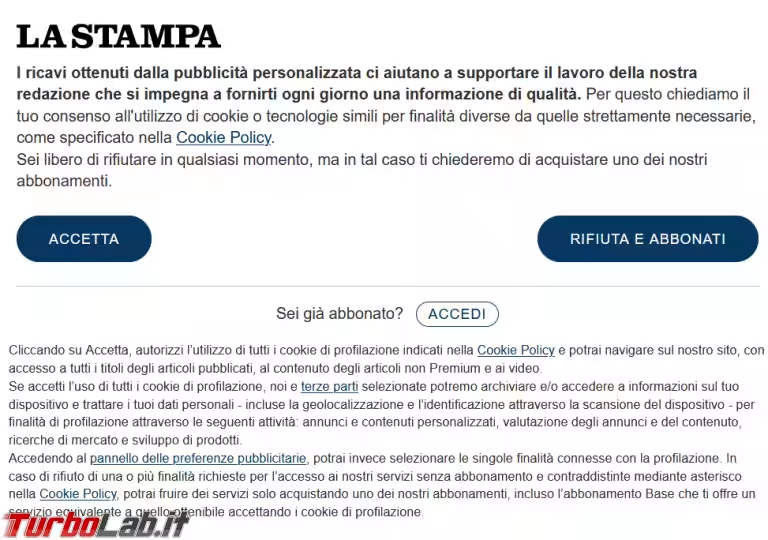
Se è un sito che utilizzate sempre, e siete soliti cancellare la cronologia del browser alla sua chiusura, potete mantenere i cookie, solo di quel sito, in modo da non dover rifare la trafila appena vista ogni volta che visitiamo il sito.
Modalità risoluzione problemi
La modalità risoluzione problemi di Firefox permette di disattivare temporaneamente tutte le estensioni del browser e le personalizzazioni fatte. Se in questa modalità il sito funziona allora possiamo aver un problema con le estensioni.
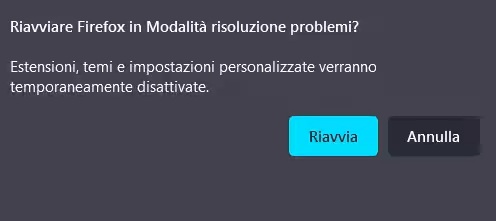
Le estensioni
Le estensioni sono come dei piccoli programmi, che aggiungono delle funzionalità al browser che permettono di fare delle cose in più, come bloccare la pubblicità per esempio.
Esagerare con le estensioni, in particolare quelle che fanno lo stesso lavoro, può essere controproducente, oltre ad aumentare la memoria RAM utilizzate si arriverà alla "rottura" del sito e all'impossibilità di navigare in maniera corretta.
Avere tre-quattro ablocker, antiscript, anticookie, anti tutto si rivela alla fine inutile e dannoso, meglio un solo adblocker (di quelli buoni) e una eventuale scelta di altre estensioni in base alle vostre esigenze e a quali siti frequentate. Personalmente, dopo aver provato tante estensioni, mi basta e avanza Adguard.
Dopo aver visto che in modalità risoluzione problemi il sito funziona, andiamo a vedere quali estensioni abbiamo installato e disattiviamole tutte, basta spostare lo switch per farlo.
Per arrivare alle estensioni possiamo digitare about:addons o dai menu di Firefox.
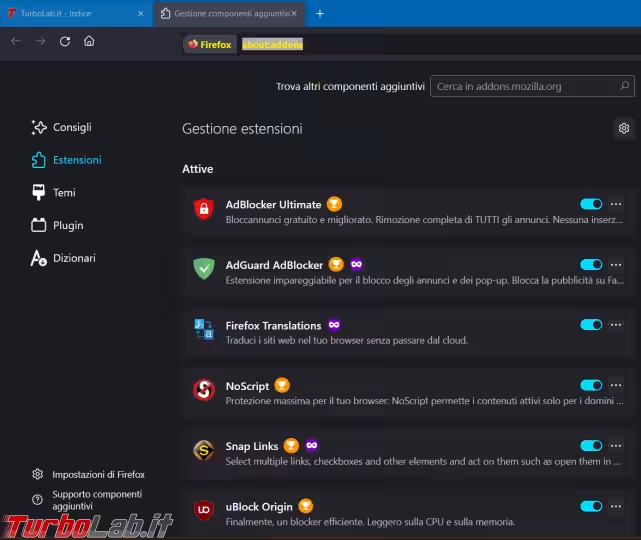
Riattiviamo una estensione alla volta sino a trovare quella che provoca problemi al sito. Una volta trovata decideremo cosa farne in base alla sua utilità per noi.
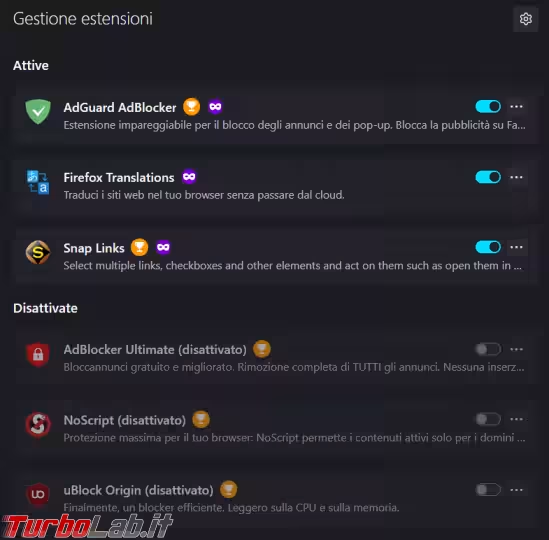
Rifare il profilo
L'ultima possibilità, che mi viene in mente, sul mancato funzionamento di un sito, è che qualcosa nel profilo del nostro account di Firefox si sia danneggiato.
Va creato un nuovo profilo, senza cancellare quello attuale, e poi provare a navigare con questo profilo.
Se il sito riprende a funzionare si potranno trasferire i file più importanti dal vecchio profilo e reinstallare le estensioni che ci servono.


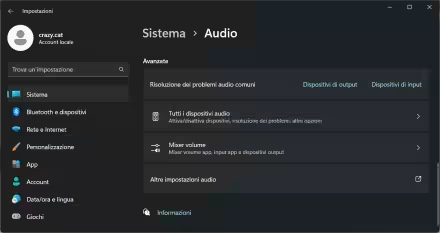



![[guida] Come aggiornare a Proxmox 9.1 senza perdere dati (metodo sicuro e ufficiale, video) (aggiornato: dicembre 2025)](https://turbolab.it/immagini/reg/6/come-aggiornare-proxmox-26248.avif)
